序章
このファイル形式をサポートする組み込みプログラムがないため、JARファイルはWindows10およびWindows11ではデフォルトで開きません。ただし、無料のJavaアプリケーションをインストールすることにより、PCでこのファイルタイプを表示できます。手順を説明します。
JARファイルとは正確には何ですか?JARファイルをどのように開きますか?
JARは、ファイルのコレクションであるJavaArchiveの略語です。開発者は、Javaでアプリケーションやその他のオブジェクトを作成し、それらをJARファイルとして保存できます。ただし、JARファイルには実行可能コードが含まれているため、有害なファイル形式になる可能性があることを覚えておくことが重要です。 JARファイルを起動する前に、ソースを信頼していることを確認してください。
JARを起動するには Windows上のファイル、最初に無料のJavaツールをインストールする必要があります。次に、JARファイルをダブルクリックして開始します。または、以下で説明するように、WinRARなどの無料ツールを使用してJARパッケージからファイルを抽出することもできます。
手順1:Javaがコンピュータにすでにインストールされているかどうかを確認します。
PCにJavaがすでにインストールされているかどうかを確認する価値があります。その場合は、以下のステップ2をスキップできます。
まず、Windows+Rを使用して[実行]ボックスを表示します。次に、ボックスに次のように入力して、Enterキーを押します。
cmd
![[ファイル名を指定して実行]ボックスに「cmd」と入力し、Enterキーを押します。](https://navhow.com/wp-content/uploads/2022/07/1-launch-cmd.png)
表示される[コマンドプロンプト]ウィンドウに次のコマンドを入力します。
javaバージョン
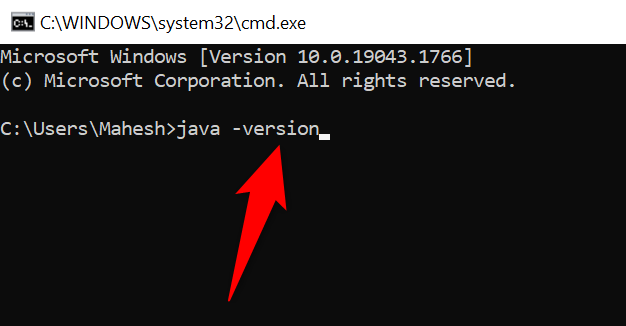
あなたがそれを持っているならあなたはあなたのJavaバージョンに気付くでしょう コンピューターにインストールされている。この場合、ステップ2をスキップして、ステップ3に直接進みます。
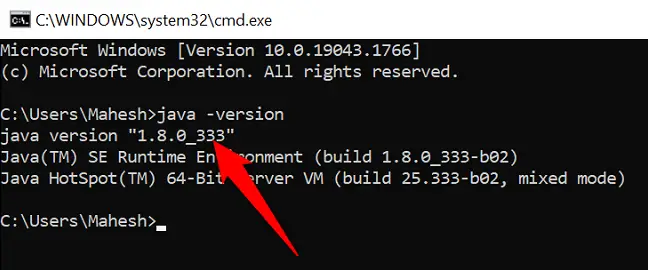
コマンドプロンプトで次の通知が表示された場合は、Javaがインストールされていません。この場合、以下のステップ2に従ってユーティリティをインストールします。
「java」は、内部または外部コマンド、操作可能なプログラム、またはバッチファイルとして認識されません。
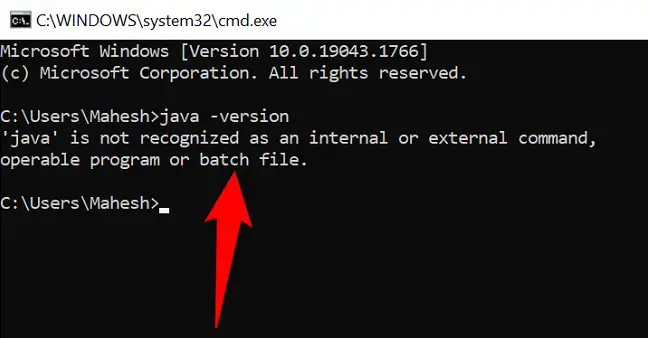
ステップ2:Javaをダウンロードしてコンピュータにインストールします。
Javaは無料で利用できます Windowsへのダウンロードとインストール PC。
まず、コンピューターでWebブラウザーを開き、JavaダウンロードWebページに移動します。 「Windows」セクションからシステムに関連するファイルをダウンロードします。
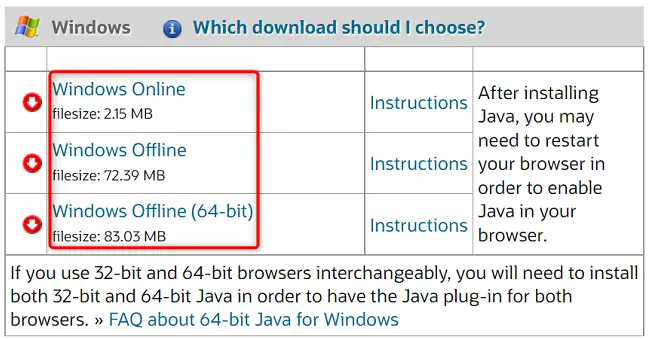
Javaをダウンロードした後、 コンピュータにアプリケーションをインストールするためのインストールファイル。次に、再起動します Windows10またはWindows11コンピューター.
ステップ3:Windows10またはWindows11でJARファイルを実行する
Javaをインストールしたので、JARファイルを実行できます。
まず、ファイルエクスプローラウィンドウを開き、JARファイルに移動します。
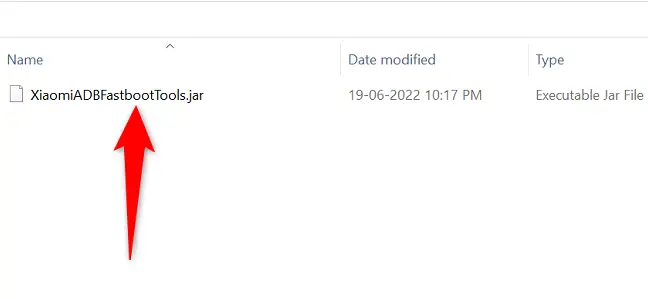
JARファイルを右クリックして、コンテキストメニューから[プログラムから開く]> [Java(TM)PlatformSEBinary]を選択します。
[プログラムから開く]メニューにその選択肢が表示されない場合は、[別のアプリを選択]をクリックすると表示されます。
![メニューから[プログラムから開く]>[Java(TM)PlatformSEBinary]を選択します。](https://navhow.com/wp-content/uploads/2022/07/7-open-jar-file.png)
JARファイルが起動し、JARファイルを操作できるようになります。これで終わりです。
JARファイルからファイルを抽出する(オプション)
起動する代わりに、WinRARなどの無料のファイル圧縮プログラムを使用してJARファイルからファイルを抽出することができます。
まず、無料版のWinRARをダウンロードしてコンピュータにインストールします。次に、コンピュータを再起動します。
ファイルエクスプローラウィンドウでJARファイルを見つけます。次に、右クリックメニューで「[JARファイル名]に抽出」を選択します。
![メニューから[ExtractTo[JARFileName]]を選択します。](https://navhow.com/wp-content/uploads/2022/07/8-extract-jar-file.png)
WinRARは 新しいフォルダを作成します 現在のフォルダ内。この新しいフォルダーには、JARファイルから抽出されたすべてのファイルが含まれています。
これが、WindowsでJARファイルにアクセスして調べる方法です。楽しみ!

